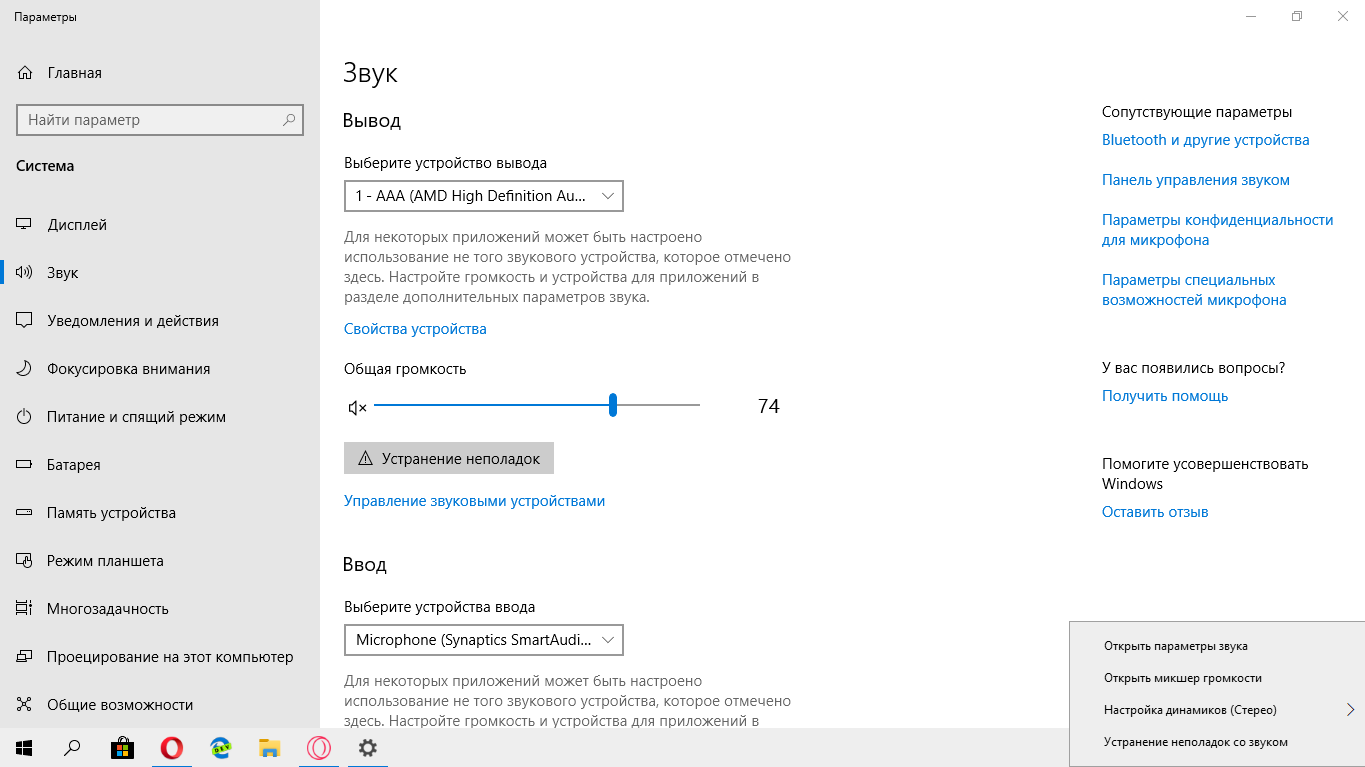Как избавиться от треска звука на ноутбуке под управлением Windows 10
В этой статье вы найдете полезные советы и рекомендации о том, как исправить проблему с треском звука на ноутбуке с операционной системой Windows Если воспроизводимые звуки на вашем ноутбуке искажены или трескаются, прочтите дальше, чтобы узнать, как решить эту проблему.
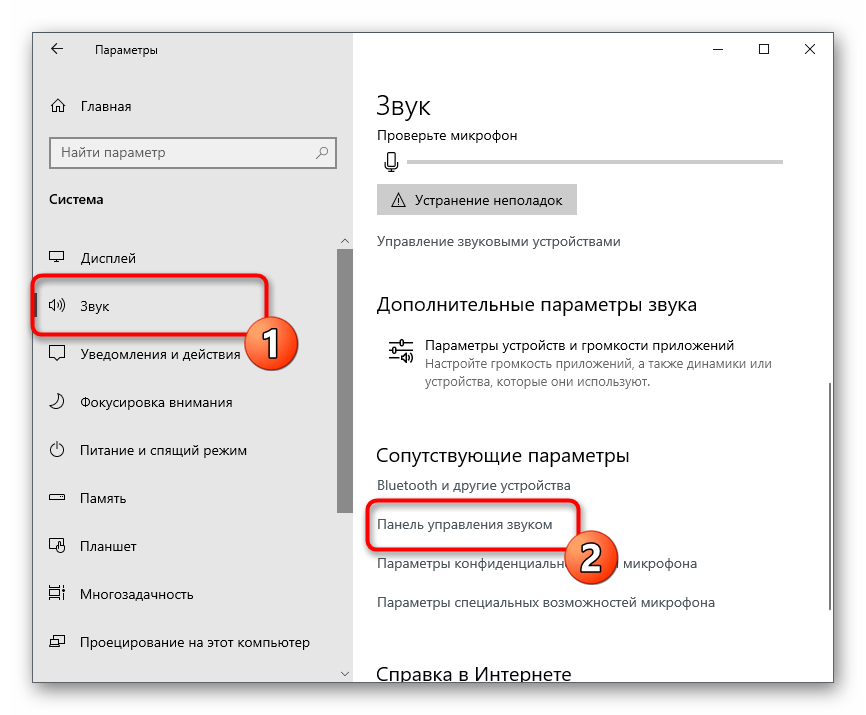
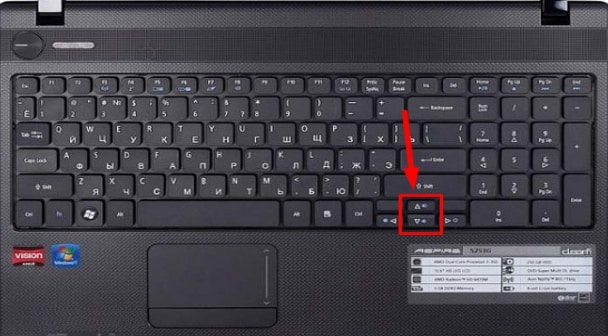
Проверьте наушники или колонки на работоспособность. Подключите другую аудио-систему и воспроизведите звук. Если проблема остается, то переходите к следующему совету.
Что делать если хрипят динамики в пк., ноутбуке, наушниках
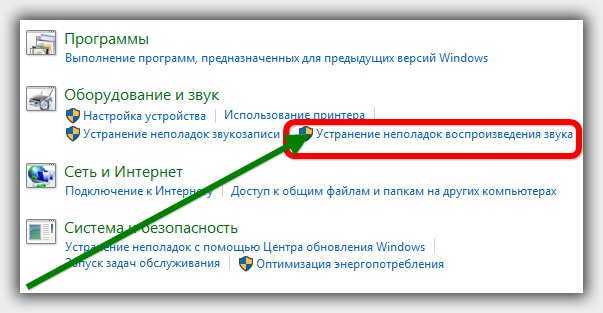
Обновите драйвера аудио-устройства. Зайдите в меню Управление устройствами и найдите аудио-драйвер. Проверьте наличие обновлений и установите их, если они доступны.
Устранение хриплого звука динамиков ноутбука на ОС Windows 10
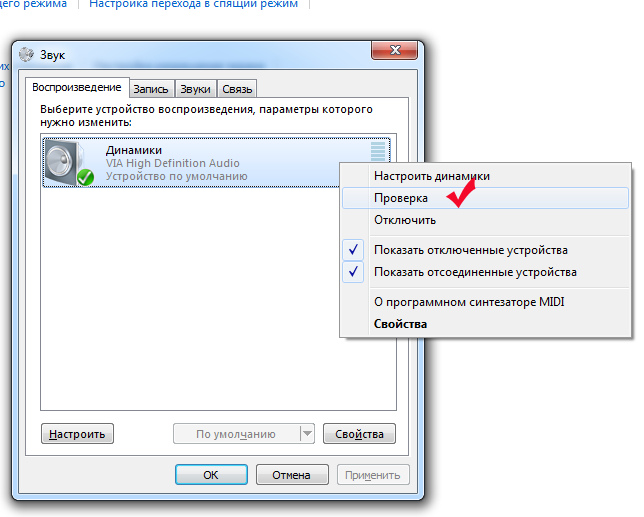

Измените частоту дискретизации аудио-устройства. Правой кнопкой мыши щелкните на значке громкости в панели задач и выберите Воспроизведение устройств. В открывшемся окне найдите свое аудио-устройство, щелкните правой кнопкой мыши и выберите Свойства. Во вкладке Дополнительно измените частоту дискретизации на другую (например, 16 бит, 44100 Гц) и нажмите Применить.
15 горячих клавиш, о которых вы не догадываетесь

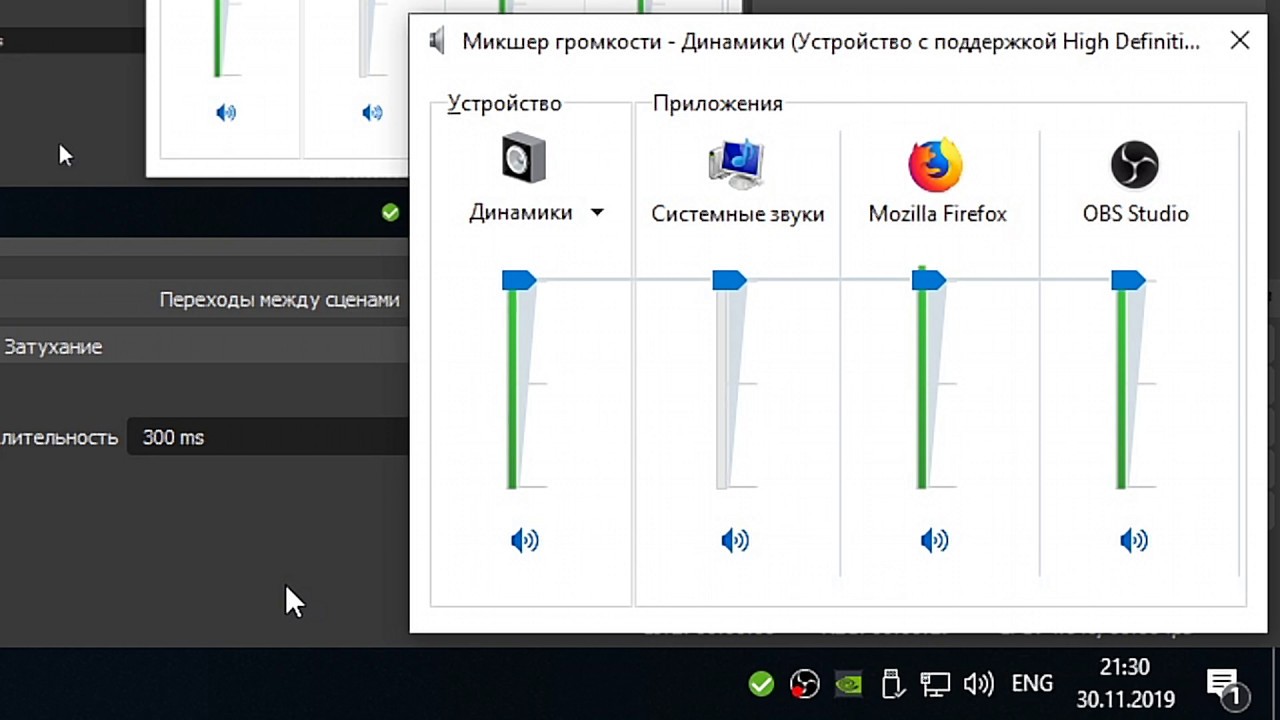
Отключите улучшение аудио. Правой кнопкой мыши щелкните на значке громкости в панели задач и выберите Воспроизведение устройств. В открывшемся окне найдите свое аудио-устройство, щелкните правой кнопкой мыши и выберите Свойства. Во вкладке Улучшения снимите флажок с опции Включить аудиоэффекты и нажмите ОК.
Как исправить - хрипит звук на Windows 10
Проверьте наличие конфликтующих программ. Закройте все запущенные программы и приложения, затем проверьте, треск в звуке исчезает или остается. Если проблема решается, то повторно запускайте программы по одной, чтобы определить, какая из них вызывает проблему.
Хрипит динамик ноутбука Чиним за 20 сек
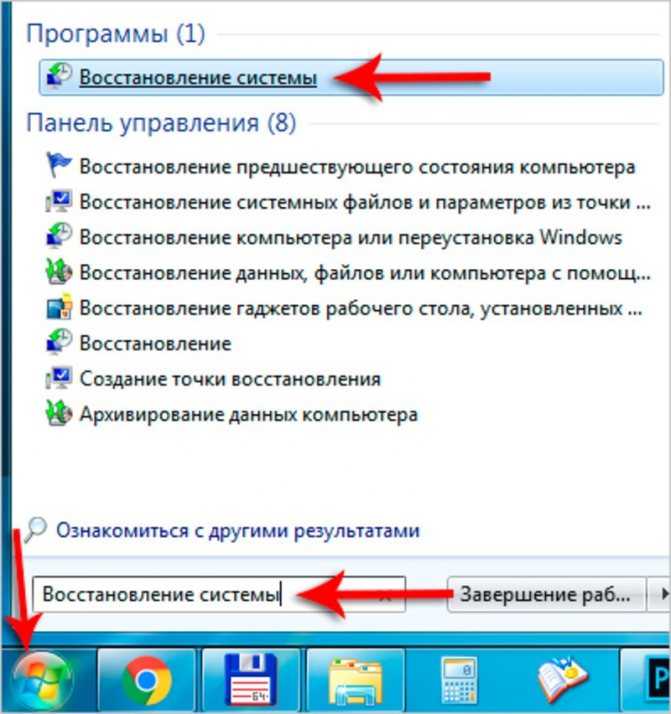

Установите последние обновления системы. Откройте Настройки, перейдите в раздел Обновление и безопасность и проверьте наличие обновлений. Если доступно обновление, установите его и перезагрузите ноутбук.
РЕШЕНА проблема звука!!! Хрипит, тормозит звук на Windows 11
Используйте аудио-диагностику. Откройте меню Пуск и найдите в поиске Диагностика аудио. Запустите эту программу и следуйте инструкциям для проверки аудио-устройства и исправления проблем.
Решение. Заикается и трещит звук на компьютере (ноутбуке) тормозит, лагает, зависает.
Очистите контакты аудио-разъемов. Отсоедините наушники или колонки от ноутбука и используйте компрессор для сжатого воздуха, чтобы удалить пыль и грязь из разъемов. Затем снова подключите наушники или колонки и проверьте, исправилась ли проблема.
Как исправить треск/пердёж/хруст в Realtek
ХРИПИТ ЗВУК НА WINDOWS 10 2 СПОСОБА \

Выполните перезагрузку звуковых служб Windows. Нажмите клавишу Windows + R, введите services.msc и нажмите Enter. В окне Службы найдите Windows Audio и Windows Audio Endpoint Builder. Нажмите правой кнопкой мыши на каждую службу и выберите Перезапуск.
🚩 Пердит звук на ноутбуке
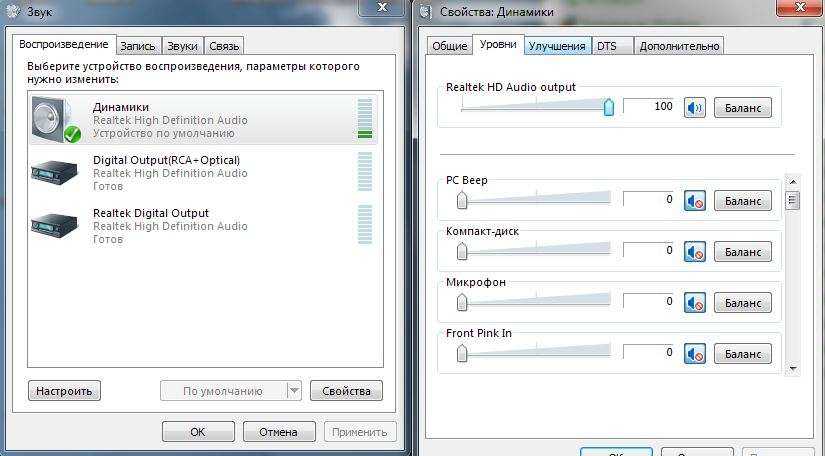
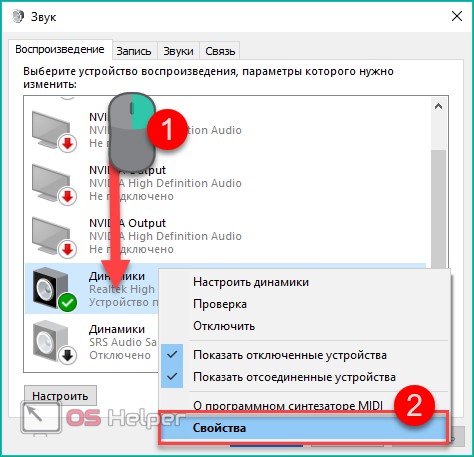
Если ничто не помогает, обратитесь за помощью к специалистам. Возможно, проблема треска звука на ноутбуке требует профессионального ремонта или замены аудио-устройства.